Đổi mật khẩu thường xuyên là nguyên tắc bảo mật cho mọi hệ thống và thiết bị như máy tính, modem, điện thoại mà bạn dùng ở bài trước mình đã hướng dẫn bạn cách tạo mật khẩu đăng nhập cho windows bài này chúng tôi sẽ hướng dẫn bạn đổi mật khẩu của máy tính laptop, PC nhé (áp dụng với windows 8, 7, XP)
Thay đổi mật khẩu máy tính thường xuyên giúp bạn bảo vệ tuyệt đối những dữ liệu trong máy và ngăn chặn được người khác truy cập trái phép khi bạn vắng mặt.
CÁCH THAY ĐỔI MẬT KHẨU, PASSWORD CHO WINDOWS TRÊN MÁY TÍNH
Đầu tiên bạn vào Start nhận vào với từ khóa tìm kiếm là User Accounts và nhấn Enter.
Sau đó bạn nhấn vào dòng chữ Change your password.
Tiếp theo bạn điền thông tin vào như sau:
Current password : bạn nhập mật khẩu cũ đang dùng vào.
New password : nhập mật khẩu mới cần thay đổi.
Confirm new password: nhập lại mật khẩu mới cần thay đổi 1 lần nữa.
Lưu ý : Không nhập mật khẩu hoặc những từ tương tự gần giống với mật khẩu tại ô Type a Passowrd hint:
Type a Password hint là phần nhập gợi ý khi bạn quên mất mật khẩu, nhiều người dùng hay đánh mật khẩu của mình ở đây và thắc mắc là tại sao đánh mật khẩu sai lại hiện Password, bạn chỉ nên sử dụng các gợi ý liên quan đến mật khẩu hoặc không thì để trống nhé. Tốt nhất là các bạn nên để trống.
Sau khi đã nhập xong bước trên thì bạn nhấn vào Change password để đổi mật khẩu thôi.
Vậy là bạn đã biết cách thay đổi mật khẩu trên máy tính rồi đó, và từ lần đăng nhập sau bạn sẽ phải nhập chính xác mật khẩu mới để vào máy tính.Bạn không nên bỏ qua mật khẩu mỗi lần khi đăng nhập máy tính, việc cài đặt mật khẩu máy tính là điều cần thiết khi sử dụng máy tính vì thế nên có phiền hay không bạn vẫn phải cài mật khẩu máy tính nhé.













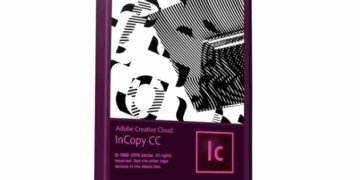
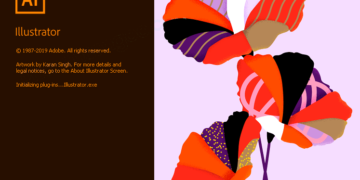


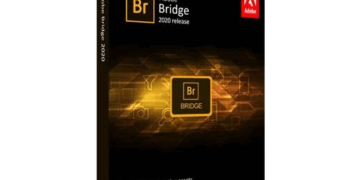
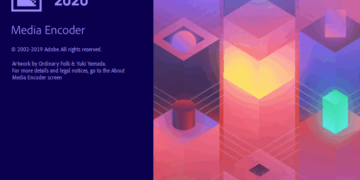

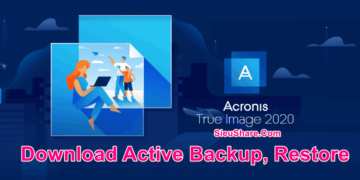




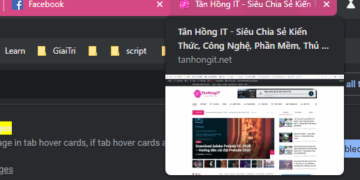



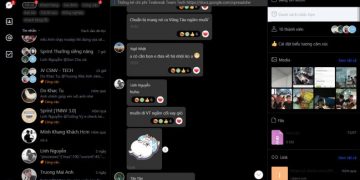

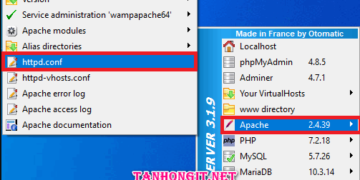


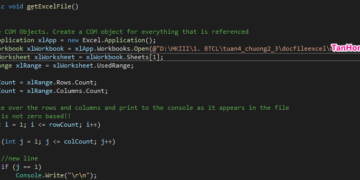
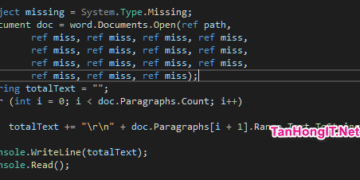
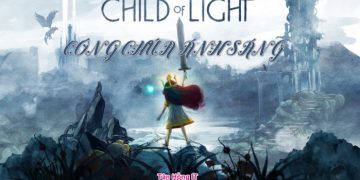







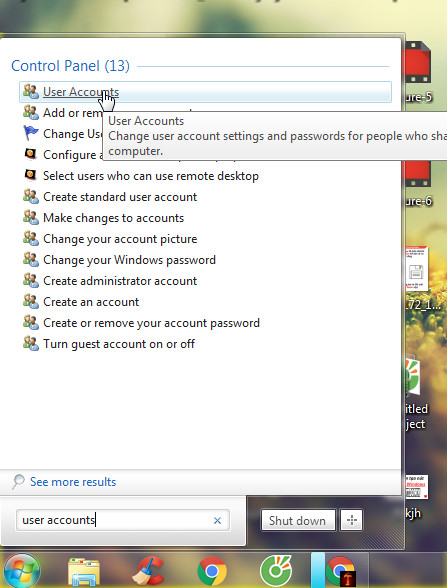
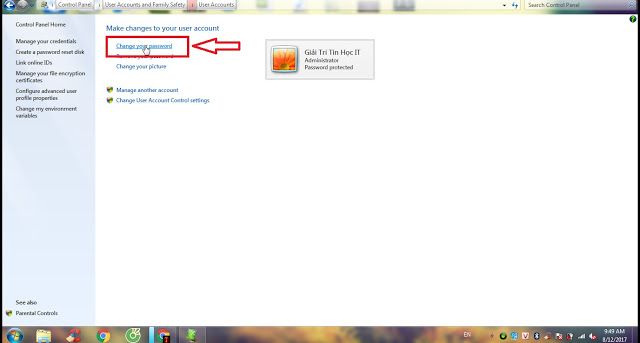
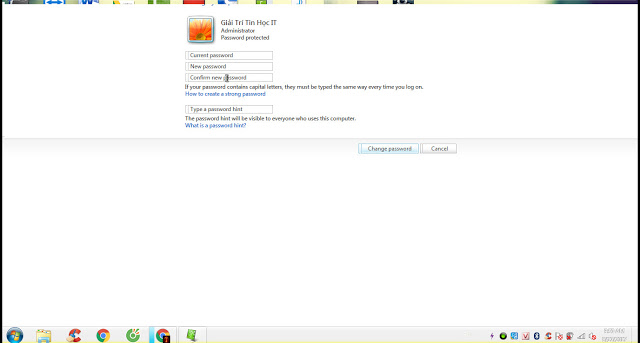
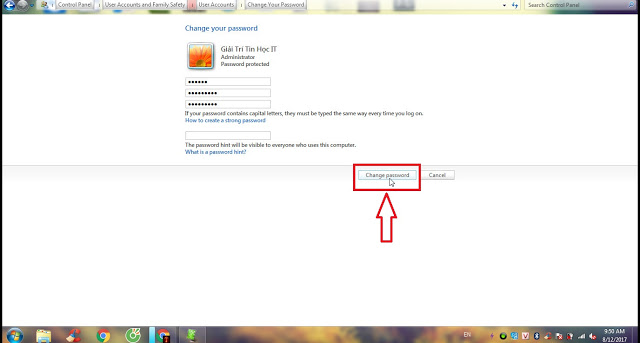




















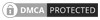
Leave a Reply